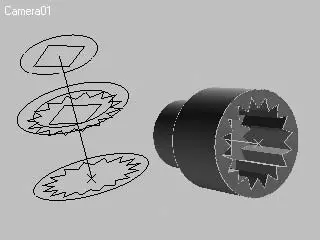СОВЕТ
Чтобы легче было строить точки, воспользуйтесь привязкой к сетке. Для этого щелкните на кнопке Snaps Toggle (Переключение привязок)

правой кнопкой мыши и установите в открывшемся окне флажок Grid Points (Точки сетки).
На рис. 9.37 показаны сплайны, построенные для моделирования детали.
Помните, что обязательно нужно согласовывать первые вершины. Желательно, чтобы количество сегментов (вершин) у всех сплайнов формы сечения также совпадало (для получения сглаженной формы). Чтобы количество сегментов было одинаковым во всех сплайнах, выполните следующие действия.
1. Конвертируйте все формы в Editable Spline (Редактируемый сплайн) командой Convert To ► Convert to Editable Spline (Преобразовать ► Преобразовать в редактируемый сплайн) контекстного меню.
2. Выделите сегменты объекта Star (Звезда) (потому что этот сплайн содержит наибольшее количество сегментов) и в свитке Selection (Выделение) посмотрите статистику выделенных сегментов. Их количество – 32. Именно к такому количеству сегментов нужно привести остальные сплайны.
3. Выделите прямоугольник и затем в режиме редактирования подобъектов Segment (Сегмент) – все его сегменты (четыре). После этого в поле рядом с кнопкой Divide (Разделить) свитка Geometry (Геометрия) наберите цифру 7 и щелкните на кнопке Divide (Разделить). В результате в квадрате получится 32 сегмента.
4. Проведите те же операции для двух оставшихся окружностей.
5. Согласуйте все первые вершины, для чего выставьте их у всех сплайнов, например, справа.
Теперь можно приступать к построению лофт-объекта. Схема распределения путей такова:
■ 0 % – большая окружность;
■ 27 % – большая окружность;
■ 27,1 % – меньшая окружность (уменьшается диаметр поверхности детали);
■ 50 % – меньшая окружность;
■ 50,1 % – квадрат (в этом месте путь меняет направление на противоположное и получается внутреннее отверстие);
■ 75 % – квадрат;
■ 75,1 % – звезда (отверстие из квадратного превращается в многогранное);
■ 99,9 % – звезда;
■ 100% – большая окружность (закрываем пустоту между внешним и внутренним отверстиями).
Чтобы закончить построение объекта, внесите следующие изменения. В свитке Skin Parameters (Параметры поверхности) снимите флажки Cap Start (Закрыть начало) и Contour (Контур). Готовый лофт-объект показан на рис. 9.38.

Рис. 9.37.Сплайны для построения ключа
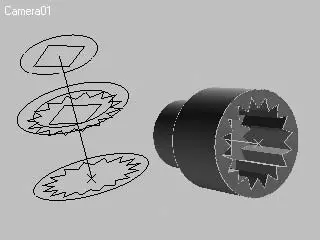
Рис. 9.38.Схема расположения сплайнов вдоль пути (слева) и сам объект (справа)
ПРИМЕЧАНИЕ
Файл упражнения detale.max находится в папке Examples\Глава 09\Lofts прилагаемого к книге DVD.
Подводя итоги, стоит сказать, что при помощи лофт-моделирования можно создавать не только простые, но и достаточно сложные геометрические формы. Кроме того, осталась нерассмотренной такая возможность, как анимация пути, но это тема для отдельного упражнения.
Моделирование любого объекта сцены должно начинаться с предварительного анализа. Такой подход позволяет экономить и время, и ресурсы компьютера.
Итак, что же такое шторы с точки зрения трехмерного объекта? Наверное, проще всего представить штору как прямоугольник с вертикальными складками. В связи с этим встает следующий вопрос: а как же проще всего получить такие складки? При ответе на этот вопрос вы должны определиться в том, насколько хорошо вы знаете возможности программы и какие способы моделирования предпочитаете. Например, я знаю как минимум четыре способа моделирования шторы.
■ Моделирование профиля при помощи сплайнов с последующим применением модификатора Extrude (Выдавливание) или объекта Loft (Лофтинговые) и редактирования поверхности при помощи модификатора FFD Box (Произвольно деформируемый контейнер (прямоугольный)) для придания шторе окончательного вида.
■ Создание объекта Plane (Плоскость) со значительным количеством вертикальных полигонов, затем редактирование положения вершин в пространстве и применение модификатора MeshSmooth (Сглаженная поверхность) для сглаживания граней. В данном случае вы можете максимально контролировать итоговую геометрию, но теряете значительное количество времени по сравнению с предыдущим вариантом.
■ Моделирование на основе NURBS-объекта с использованием верхнего и нижнего профиля и последующим применением команды Ruled Surface (Поверхность по краям). Именно использование двух профилей позволяет получить более естественный вид подвешенной к карнизу шторы.
Читать дальше
Конец ознакомительного отрывка
Купить книгу